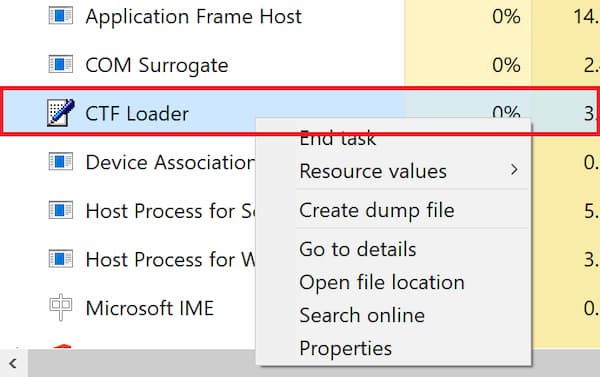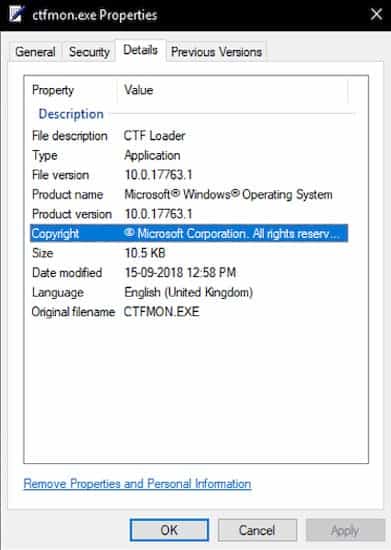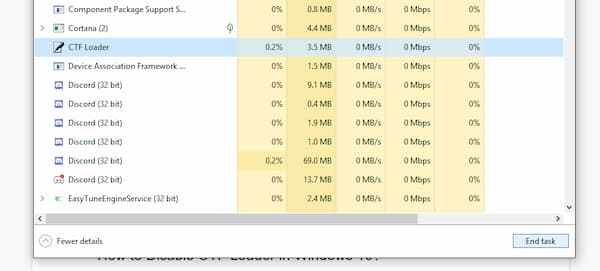CTF Loader en Windows 10, que también se conoce como ctfmon.exe, es un proceso muy importante en Windows 10. Maneja muchas tareas importantes en Windows debido a que CTF Loader siempre se ejecuta en segundo plano.
Si bien funciona absolutamente bien para la mayor parte del uso, algunos usuarios han informado un alto uso de la CPU debido a este proceso. Tal problema puede resultar en una mala experiencia de Windows 10 ya que tu CPU se usa constantemente y otros programas de usuario no podrán funcionar correctamente. Además, los usos elevados de la CPU pueden hacer que Windows 10 se cuelgue o deje de responder con frecuencia.
¿Qué es CTF Loader (ctfmon.exe)?
CTF son las siglas de Collaborative Translation Framework y ctfmon.exe es el proceso en Windows 10 que maneja todas las tareas relacionadas con él. Su función principal es permitir que el usuario utilice funciones como el reconocimiento de voz y el manejo de otras funciones.
CTF Loader también se encarga de ejecutar otros procesos relacionados con el reconocimiento de voz, escritura a mano, teclado en pantalla, etc., lo que explica por qué este proceso es tan importante en Windows 10 y cómo sin él ciertas características de Windows 10 no funcionarán.
¿CTF Loader es un virus y es seguro?
Ya hemos mencionado que este proceso está integrado en Windows, lo que significa que claramente no es un virus. Pero algunos programas antivirus pueden detectar este proceso como un virus.
Esto sucede cuando un virus tiene el mismo nombre que CTF Loader. En tal caso, debes verificar si el proceso CTF Loader en tu PC está firmado por Microsoft o alguna otra fuente. Puedes hacer esto con bastante facilidad siguiendo estos pasos uno por uno:
- Primero, presiona la tecla de Windows + E en tu teclado para abrir el Explorador de Windows.
- Después de eso, navega a C: \ Windows \ System32 y busca el archivo exe.
- Ahora, haz clic derecho sobre él y abre sus Propiedades.
- Aquí, ve a la pestaña Detalles y asegúrate de que diga Microsoft Corporation junto a Copyright. Si dice algo más, lo más probable es que se trate de un proceso de virus y puedes eliminarlo de tu computadora con cualquier software antivirus.
¿Es seguro deshabilitar CTF Loader (ctfmon.exe) en Windows 10?
Aunque CTF Loader es un proceso importante, aún puedes deshabilitarlo de manera segura sin perder características importantes de Windows 10. Ten en cuenta que si deshabilitas ctfmon.exe por cualquier motivo, una actualización posterior de Windows podría devolver este proceso a su estado original o predeterminado.
Además, si te encuentras con algo que deja de funcionar instantáneamente después de haber desactivado ctfmon.exe, es muy probable que este proceso sea la razón detrás de él y deberías volver a activarlo.
Los pasos para deshabilitar el proceso del cargador ctf se mencionan a continuación:
Finalizar CTF Loader en Windows 10 en el Administrador de tareas
Si no deseas deshabilitar permanentemente el proceso CTF Loader en tu Windows 10, también puedes finalizarlo. Puedes hacerlo a través del Administrador de tareas en tu PC con Windows 10. Todo el proceso que se ejecuta en tu computadora se puede ubicar usando el Administrador de tareas e incluso se puede usar para terminar CTF Loader.
- Presiona la tecla de Windows + X en el teclado y selecciona Administrador de tareas.
- Ahora, ve a la pestaña Procesos después de hacer clic en Más detalles para ver una lista de todos los procesos que se ejecutan en tu PC
- Después de eso, haz clic en CTF Loader para seleccionarlo y haz clic en Finalizar tarea que terminará este proceso.
¿Cómo deshabilitar CTF Loader en Windows 10?
Si este proceso tiene algunos problemas o errores, puede resultar en un alto uso de la CPU. Y si este proceso utiliza toda la potencia de la CPU disponible, no podrás realizar otras tareas en tu computadora correctamente. En ese caso, puedes intentar deshabilitar CTF Loader en Windows 10 hasta que Windows Updates solucione este problema.
Hay varios métodos posibles para deshabilitar el proceso ctfmon.exe, es decir, CTF Loader en Windows 10. Por lo tanto, si estás experimentando un alto uso de la CPU en Windows 10, asegúrate de seguir los siguientes métodos uno por uno:
Deshabilitar CTF Loader en Windows 10 a través de la utilidad de servicios
La utilidad de servicios permite al usuario editar múltiples configuraciones y opciones relacionadas con todos los servicios que se ejecutan en segundo plano en tu PC con Windows 10. Puedes usarlo para alternar cosas como el tipo de inicio, iniciar o detener servicios y mucho más.
Del mismo modo, también se puede utilizar para cambiar las propiedades y la configuración de ctfmon.exe, que es el nombre del proceso de CTF Loader. Significa que si deseas deshabilitar CTF Loader en Windows 10, puedes hacerlo usando los Servicios como se muestra aquí:
- Presiona la tecla de Windows + R en tu teclado para abrir Ejecutar en Windows 10. Aquí, escribe msc y haz clic en Aceptar para abrir la utilidad Servicios en Windows.
- Una vez que estés dentro de los Servicios, busca el Servicio de teclado táctil y panel de escritura a mano en la lista de Servicios.
- Después de eso, haz clic derecho sobre él y ábrelo
- Dentro de sus Propiedades, ve a la pestaña General y selecciona Deshabilitado usando el menú desplegable al lado de Tipo de inicio y haz clic en Aceptar para guardar la configuración.
- Por último, reinicia tu computadora, después de lo cual CTF Loader se desactivará con éxito y no se iniciará a menos que lo ejecute manualmente.
No dejes de leer: ctfmon.exe | ¿Qué Es, Es Peligroso? Soluciones a Problemas
Uso del programador de tareas para deshabilitar CTF Loader en Windows 10
El Programador de tareas es otra utilidad muy útil que se encuentra en Windows 10. Como su nombre lo indica, te permite programar diferentes tareas en Windows, lo que significa que puedes cambiar la configuración de inicio de diferentes procesos en tu computadora. Incluso puedes usar esto para cambiar la configuración relacionada con CTF Loader, lo que te permite deshabilitarlo. Por lo tanto, si deseas deshabilitar ctfmon.exe en Windows 10 usando el Programador de tareas, sigue los pasos que se indican a continuación:
- Utiliza la búsqueda de Windows para ejecutar el Programador de tareas como administrador en tu computadora
- Aquí, usa el menú del panel lateral izquierdo para navegar a Biblioteca del Programador de tareas> Microsoft> Windows> TextServicesFramework
- Después de eso, selecciona MsCtfMonitor y haz clic en la opción Deshabilitar en el menú del panel lateral derecho dentro del Programador de tareas en Windows 10. Una vez que hayas hecho eso, reinicia tu computadora, lo que deshabilitará CTF Loader en tu PC.
Palabras finales
Ahora ya conoces lo que es el proceso CTF Loader en Windows 10. Si este proceso está usando demasiado espacio en tu PC y la ralentiza, puedes deshabilitarlo de forma segura siguiendo los pasos que te hemos mostrado, sin embargo, debes estar seguro de que al deshabilitarlo no afecte otros procesos necesarios.
Me llamo Javier Chirinos y soy un apasionado de la tecnología. Desde que tengo uso de razón me aficioné a los ordenadores y los videojuegos y esa afición terminó en un trabajo.
Llevo más de 15 años publicando sobre tecnología y gadgets en Internet, especialmente en mundobytes.com
También soy experto en comunicación y marketing online y tengo conocimientos en desarrollo en WordPress.